不知道大家通常都是怎么关机的,按电源键?点开始菜单?还是干脆不关机?
其实 Windows 10 还有其他炫酷的关机方式。
01
—
古老的快捷键
用过 XP 系统的朋友可能会知道,在 XP 系统中,按Win键 + U + U 可以快速关机,这招在微机课拳皇对打快输时特别好用。
但是这个快捷键在 Windows Vista 之后就失效了。
不过另一个快捷键 Alt +F4 依然可行。
在桌面上按 Alt + F4 会打开 关闭 Windows 窗口,再按Enter 就能快速关机。
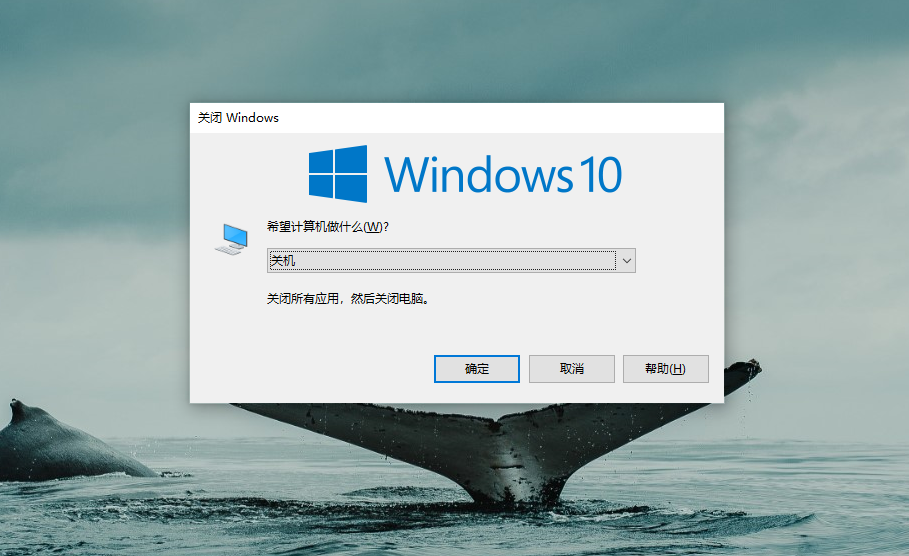
需要注意的是,只在桌面时能调出关机窗口,如果在其他程序上按 Alt+F4 会关闭程序。
不过可以先按 Win +D 快速回到桌面,然后再按 Alt +F4 。
02
—
滑动关机
Windows 10 系统支持滑动关机,这其实是 Windows 10 平板的一种关机方式,在 Windows 10 平板上长按电源键就能调出滑动关机程序。
非平板的 Windows 10 系统也可以通过快捷方式调用这个程序。
首先新建一个快捷方式,对象位置为:
C:Windows\System32\SlideToShutdown.exe
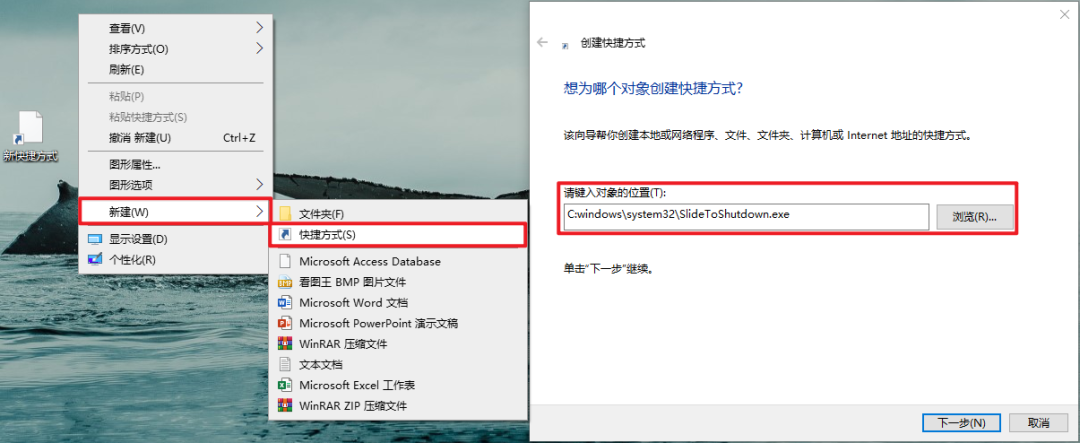
然后双击打开这个快捷方式就能滑动关机了。用鼠标左键把锁屏图片拉到底部即可关机。
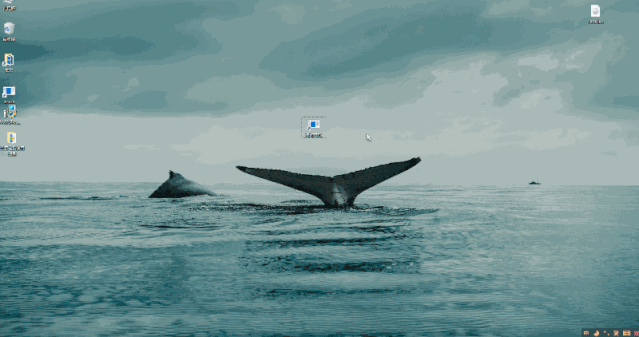
不过每次关机都要双击的话好像还不够优雅。
我们可以把这个快捷图标放到文件夹:
C:\Users\用户名\AppData\Roaming\Microsoft\Windows\StartMenu\Programs
右键图标 – 属性 – 快捷方式– 快捷键 设置一个键盘快捷键:
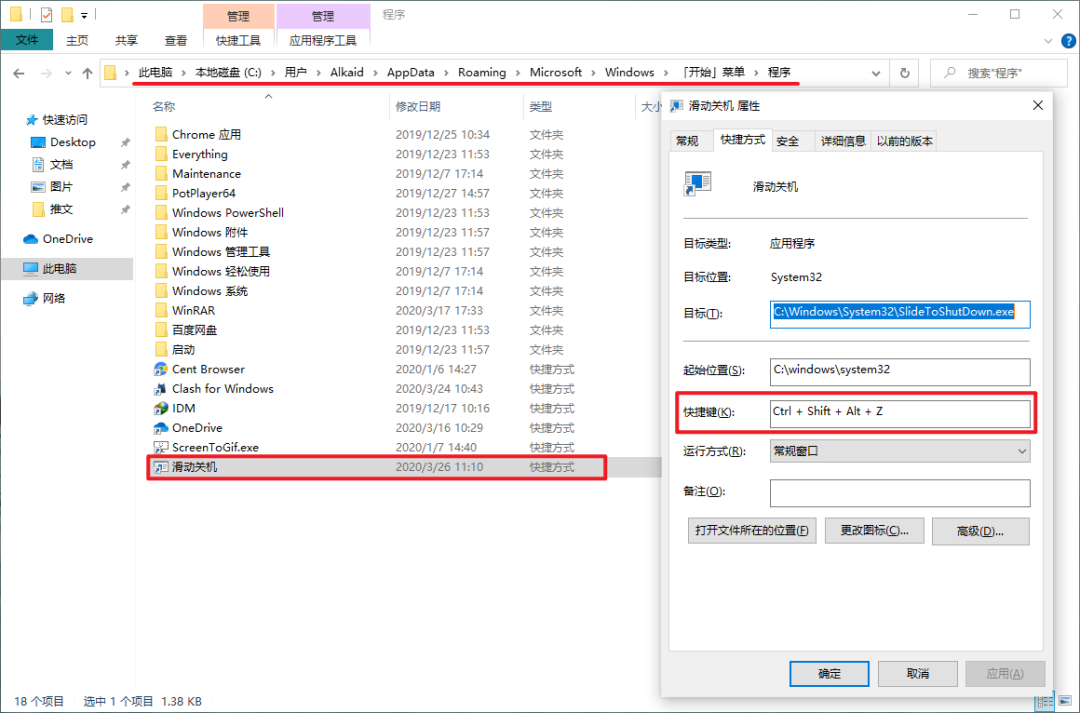
这样,不管我们在那个窗口,只要按下快捷键就能调出滑动关机。
03
—
定时关机
如果不想手动关机,还可以使用「任务计划程序」设置「定时关机」。
打开「任务计划程序」,创建任务,「名称」随意。
「不管用户是否登录」表示在锁屏状态下也会执行关机操作,「使用最高权限运行」表示将使用系统管理员权限执行关机,在其他账号登陆时也会执行关机。
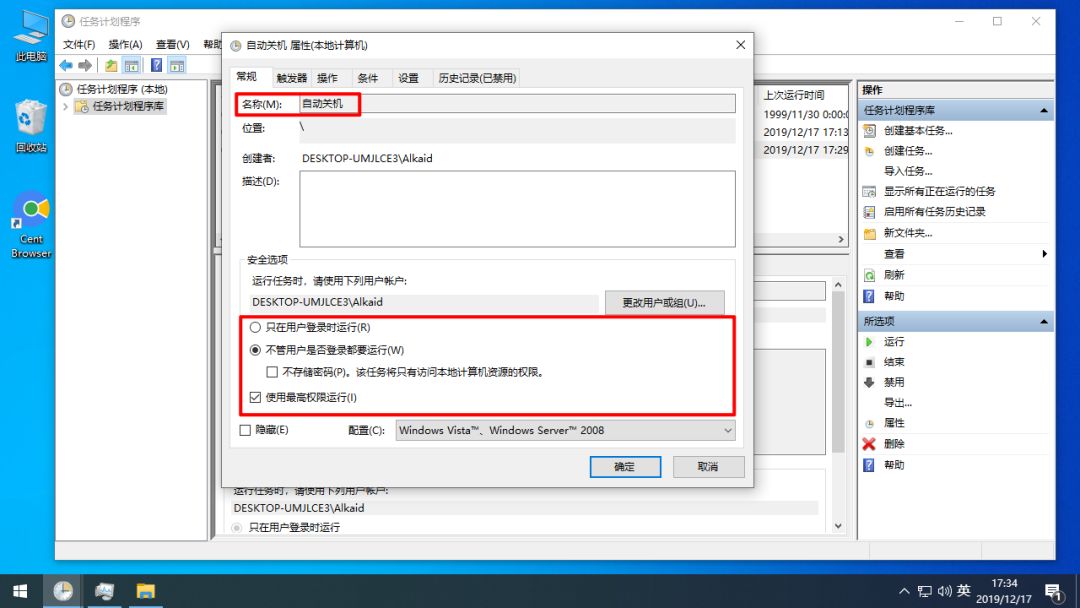
触发器 - 新建,选「按预定计划」,设置好关机时间。
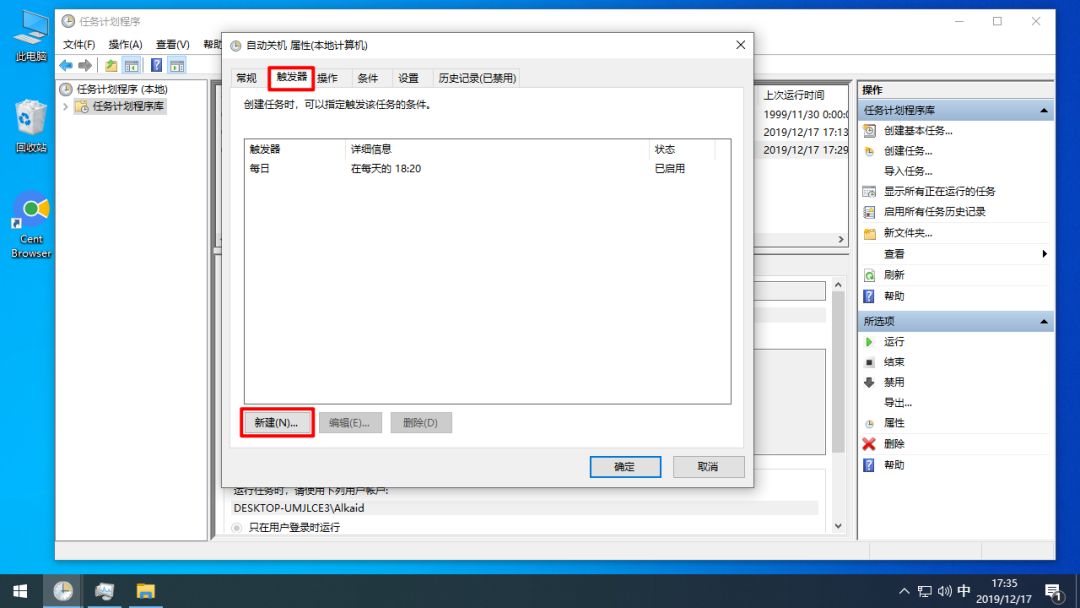
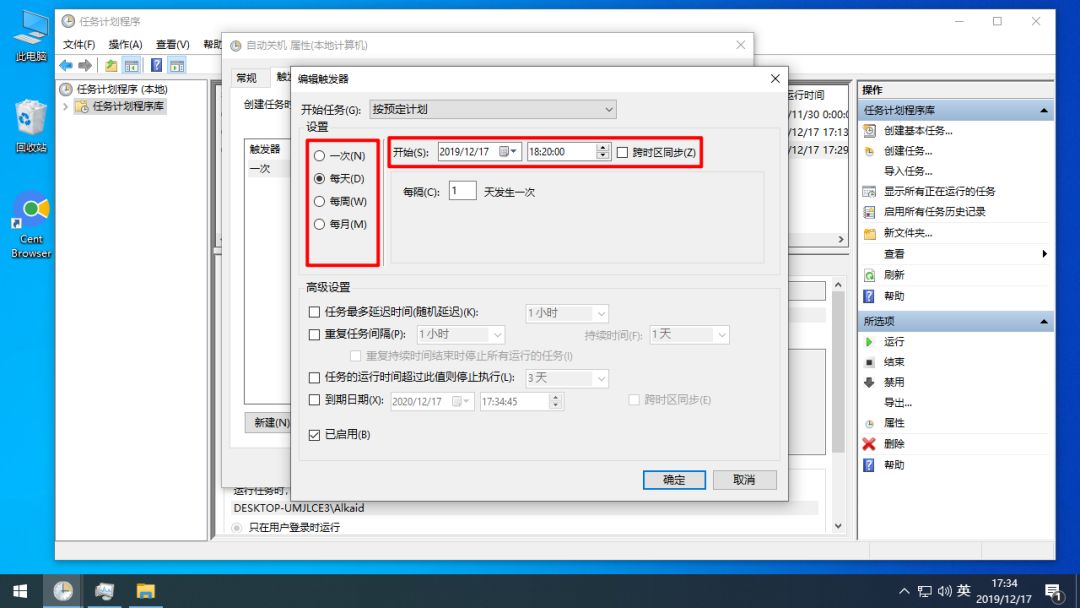
操作 - 新建,程序或脚本里输入 shutdown ,意思为关机,参数设置为 -p,表示立即关机。
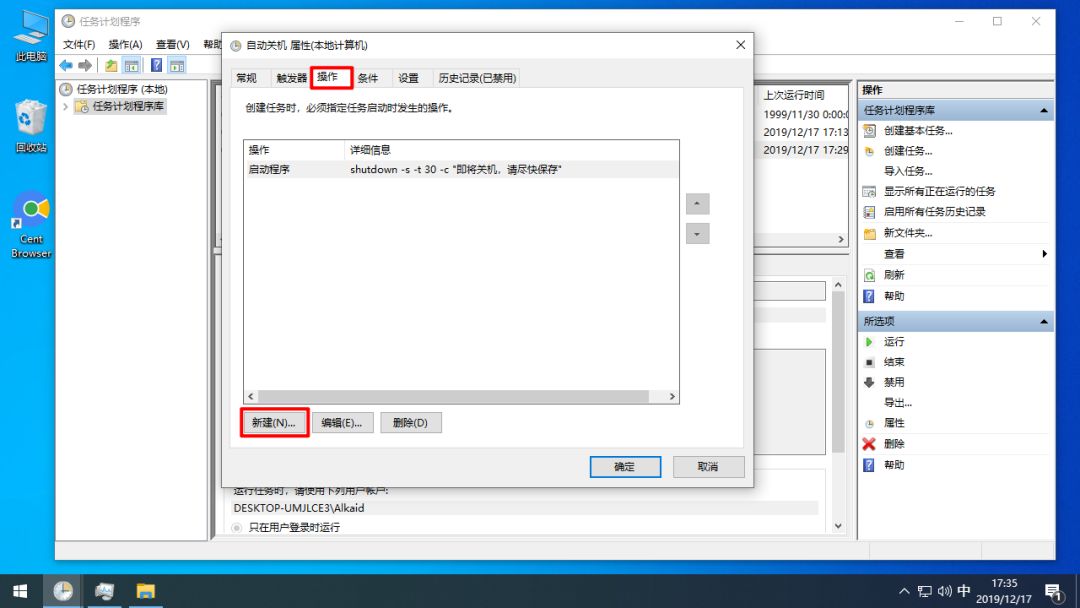
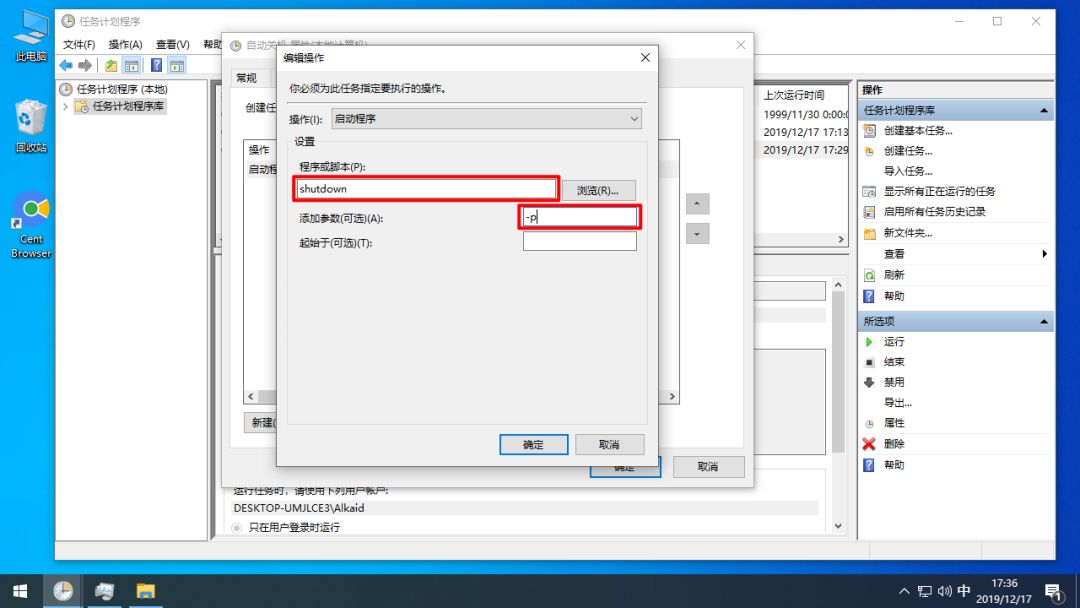
「条件」和「设置」按需选择即可。
确定后计划就创建完毕了。解释一下此计划的意思:
每天,18:20,执行关机操作(脚本 shutdown),时间为立即(参数 -p)。
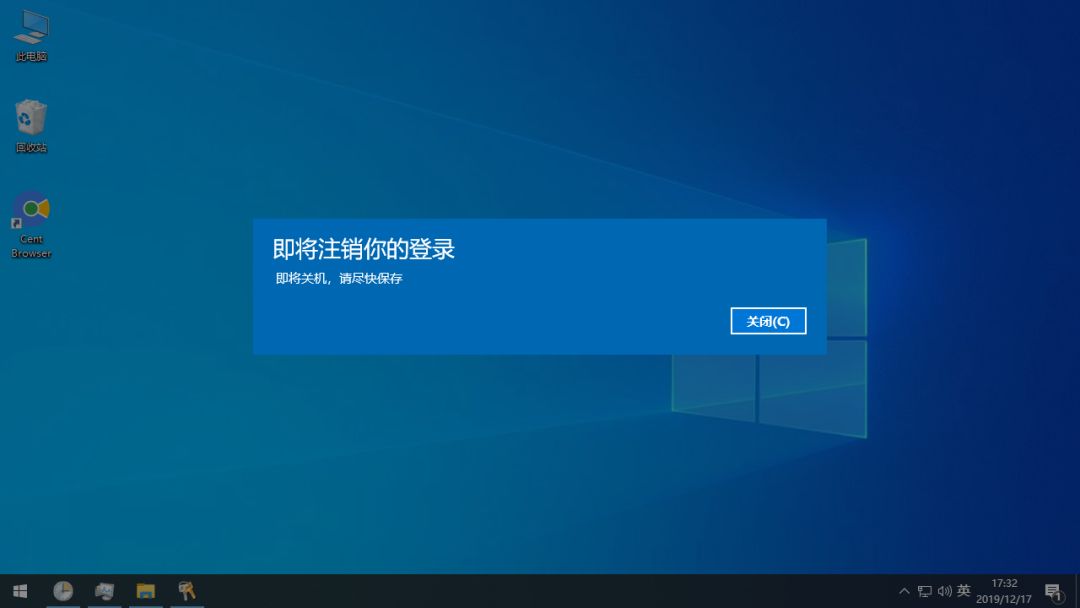
进阶:
如果在参数部分填写 -s -t 30 则代表时间为 30 秒后。
如果设置参数为 -s -t 30 -c "30s后关机,请尽快保存",则代表时间为30秒后,并且提醒文字「30s后关机,请尽快保存」(文字可任意修改)
关于 shutdown 的其他参数:
shutdown –a 取消关机(如果命令已经开始执行,而你需要取消关机,可以按 Win + R,输入 shutdown –a,来取消关机)
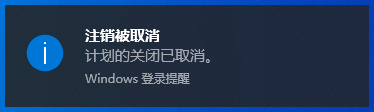
shutdown -r 重启
shutdown -c "内容" 显示自定义的文字内容


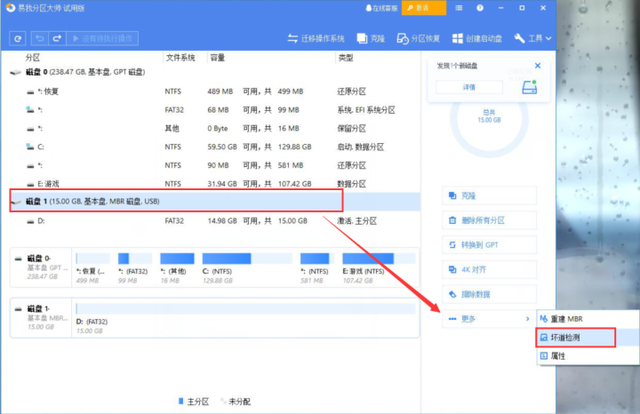

![RedHat服务器上[Errno 5] OSError: [Errno 2]的解决方法](https://img.pc-daily.com/uploads/allimg/4752/11135115c-0-lp.png)

